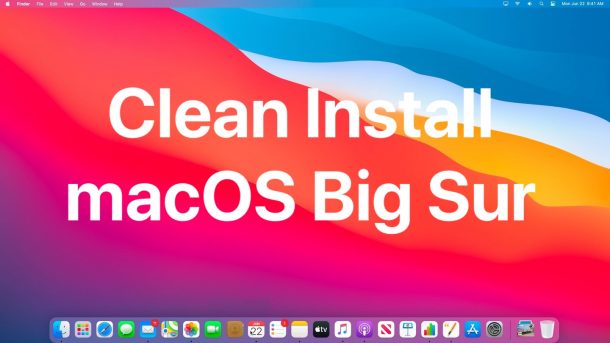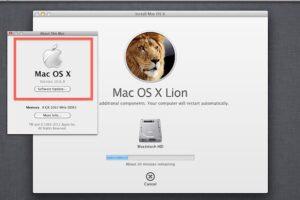Arrêtez le redimensionnement des fonds d'écran zoomés sur l'iPhone et l'iPad grâce à une solution de contournement
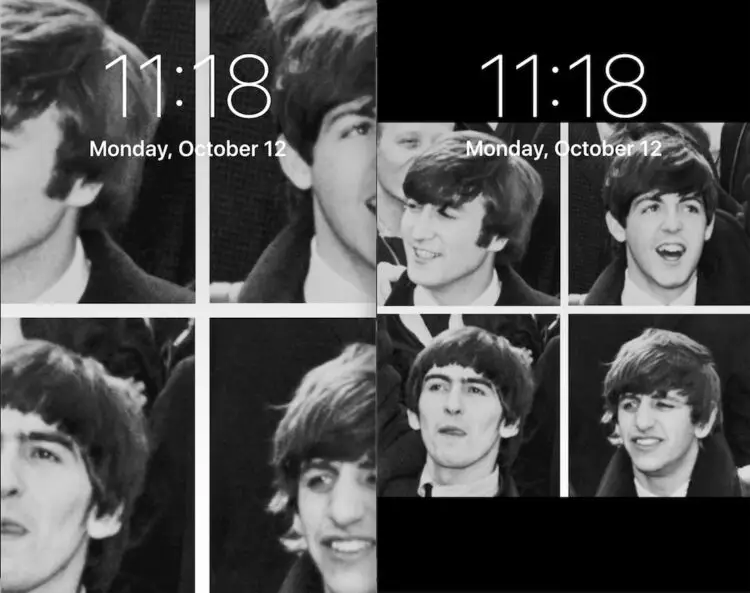
Les nouvelles versions d'iOS permettent de zoomer sur une image en fond d'écran lorsque celle-ci est définie comme fond d'écran à la fois sur l'écran de verrouillage et l'écran d'accueil d'un iPhone, iPad ou iPod touch, ce qui redimensionne effectivement l'image. Bien que cela permette d'utiliser efficacement certaines tailles d'images et d'obtenir une belle apparence avec certains types de photos, les fonds d'écran zoomés ne sont pas aussi beaux avec les portraits, les photos de groupe, et simplement les photos de personnes ou de plusieurs sujets en général. Bien qu'il n'y ait pas de moyen direct d'empêcher le zoom, il existe une petite astuce pour empêcher le zoom de l'image du fond d'écran sur un iPhone ou un iPad, voici comment cela fonctionne.
Pour cet exemple de visite, nous utiliserons un iPhone et mettrons cette image des Beatles de UPI Wikipedia commons comme fond d'écran, puisque la plupart des personnes qui ont été gênées par la fonction de zoom du fond d'écran dans iOS la rencontrent lorsqu'elles utilisent une photo de groupe de personnes.
Solution pour définir une image entière comme fond d'écran sans zoomer / redimensionner pour l'adapter à l'écran dans iOS
- Ouvrez l'application Photos dans iOS si vous ne l'avez pas déjà fait
- Localisez et ouvrez l'image que vous souhaitez utiliser comme fond d'écran sans l'effet de zoom sur l'iPhone ou l'iPad
- Tapez sur l'image pour cacher les outils d'édition et de partage, ce qui aura pour effet de placer une bordure noire autour de l'image
- Appuyez maintenant simultanément sur les boutons "Home" et "Power" pour prendre une capture d'écran de l'image à l'écran avec la bordure noire autour
- Localisez maintenant la capture d'écran de la photo que vous venez de créer dans l'application Photos Camera Roll, tapez dessus, choisissez le bouton Partage, puis choisissez "Définir comme fond d'écran" - plus de zoom !
Bien que cela empêche de zoomer sur l'image du fond d'écran, l'inconvénient évident est que vous aurez une bordure noire sur l'image.
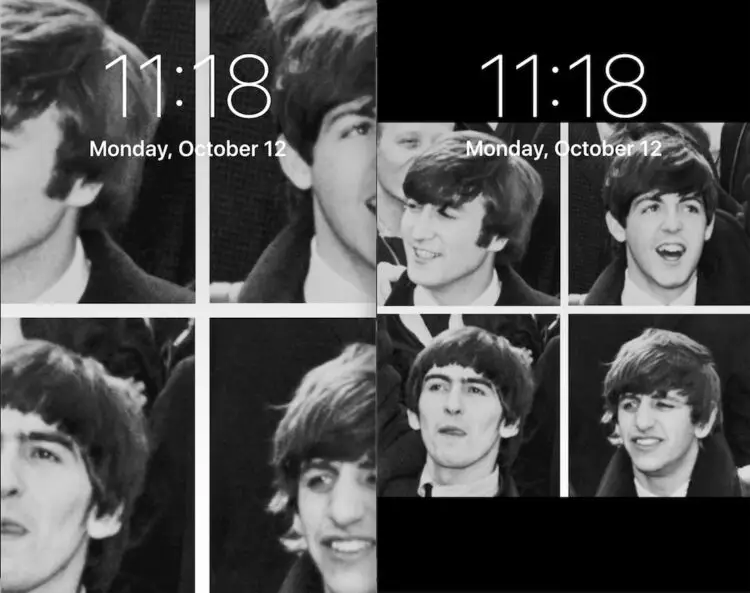
L'avant et l'après vus ci-dessus montrent à quel point la différence est spectaculaire, l'image précédente étant tellement zoomée qu'on ne peut pas voir la moitié des visages, alors que l'image de la capture d'écran est de taille appropriée sans effet de zoom. Vous pouvez voir l'effet en appuyant sur le bouton "Power" une fois que le fond d'écran a été réglé pour activer le verrouillage de l'écran.
Notez que ce n'est pas la même chose que de désactiver la fonction de zoom sur le visage sur le cadre photo de l'iPad.
C'est évidemment une solution de contournement, mais elle est nécessaire pour l'instant jusqu'à ce que (si) iOS change la façon dont les images de fond d'écran sont traitées. Les fonds d'écran zoomés ont été mis en place pour plusieurs versions majeures maintenant, donc ne vous attendez pas à un changement de sitôt. Pour l'instant, il suffit de prendre une capture d'écran de la photo sur votre iPhone, iPad ou iPod touch, et de l'utiliser comme fond d'écran à la place, sans zoomer.